2022-07-16 08:15
七彩虹C.B75K V22主板是一款采用了intel b75芯片组的主板产品,如果有使用七彩虹C.B75K V22主板的用户想要为电脑重新安装系统,就需要先通过bios设置u盘启动才可以进行下一步操作,那么七彩虹C.B75K V22主板如何进入bios设置u盘启动呢?今天为大家分享七彩虹C.B75K V22主板进入bios设置u盘启动的操作教程。
七彩虹C.B75K V22主板bios设置教程:
1.开机后不停的按Del键,进入bios界面,按回车选择语言,如图所示:
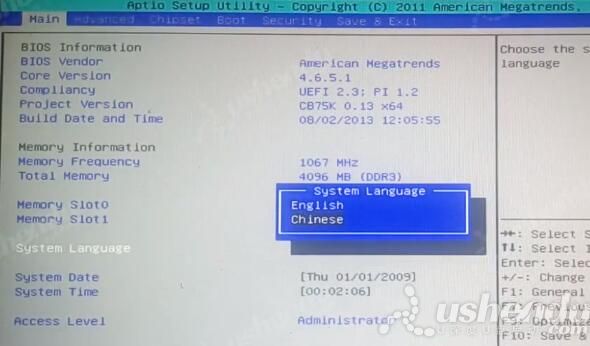
2.选择高级,选择SATA Configuration,选择SATA Mode Selection,选择AHCI,安装XP的选择IDE,AHCI安装WIN7以上的系统,自行选择需要的模式。如图所示:
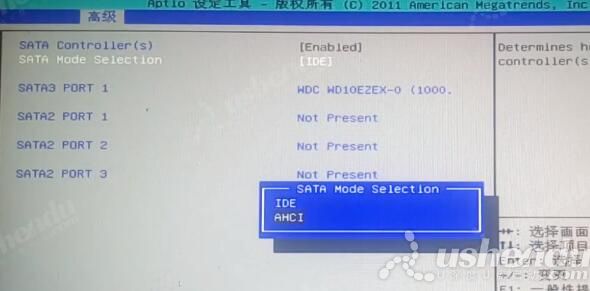
3.选择Boot,选择Hard Drive BBS这项,Boot Option #1选择U盘的名字。如图所示:
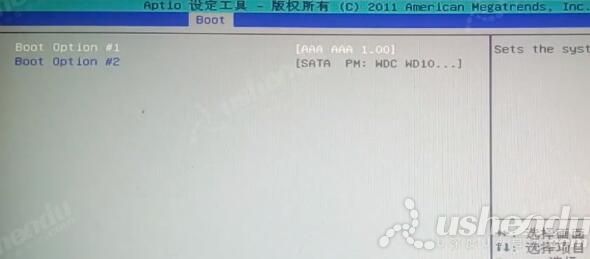
4.返回上个界面Boot Option #1选择U盘的名字,也可以选择UEFI:U盘的名字。如图所示:
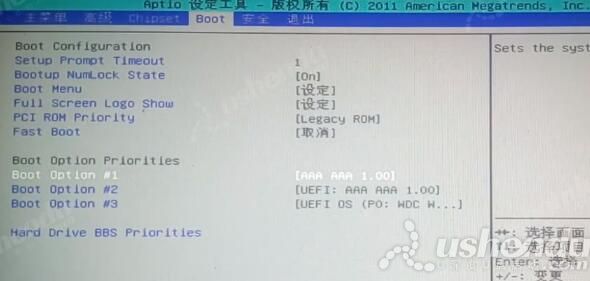
5.按F10保存退出,电脑会自动重启进入PE系统。
七彩虹C.B75K V22主板进入bios设置u盘启动的操作教程就为小伙伴们分享到这里了,如果用户们有需要,可以参考以上方法步骤进行操作哦,希望本篇教程对大家有所帮助,更多精彩教程请关注u深度官方网站。
 u盘装电脑系统怎么装 u盘装系统教程图解win10
u盘装电脑系统怎么装 u盘装系统教程图解win10
惠普Probook 635 Aero G8笔记本采用了amd ryzen 5 5000系列...